
Parfois, il est plus facile de montrer à quelqu'un ce que vous voyez à l'écran plutôt que de l'expliquer. Sous Windows 8 (il est également valable pour les versions précédentes du système), un solution simple, sans avoir besoin d'utiliser un autre programme, est d'utiliser la touche spéciale Capture d'écran (o Print Screen s'il s'agit d'un clavier anglais).
Lorsqu'elle est enfoncée, une image de l'écran est copiée sur le Presse-papiers. C'est appelé capture de écran et utilise toute la région de notre bureau.
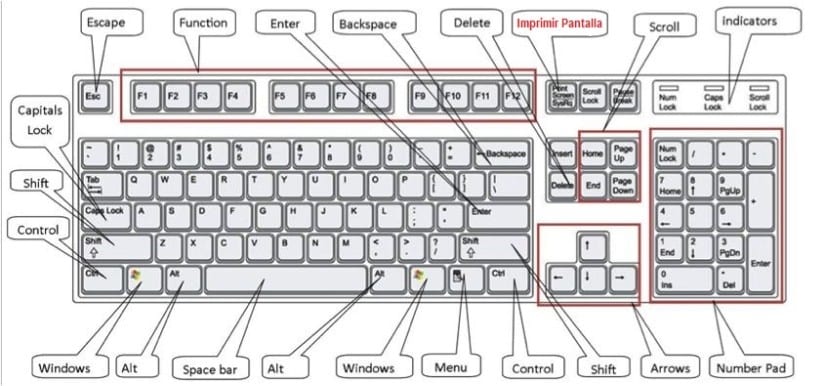
Pour imprimer la capture d'écran ou l'envoyer à quelqu'un dans un e-mail, il faut d'abord le coller en Peinture ou dans un autre programme d'édition d'image et enregistrez-le. Pour ce faire, nous chercherons le bouton Attraper ou nous utiliserons la combinaison de touches Contrôle + V. Evidemment, la taille résultante de l'image sera celle de la résolution que nous avons ajustée sur notre bureau.
Si nous ne voulons pas capturer la totalité de l'écran visible et que nous voulons nous concentrer uniquement dans la région active (soit une fenêtre ou un programme spécifique), nous utiliserons la combinaison de touches Contrôle + écran d'impression. Avec cette méthode Il ne sera pas nécessaire de faire des coupes ou des ajustements d'image plus tard pour sélectionner ce avec quoi nous travaillons.
Comme nous pouvons le voir, Microsoft a simplifié au maximum l'une des tâches les plus courantes pour les utilisateurs.